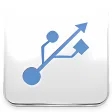- 软件介绍
- 软件截图
- 相关软件
- 相关阅读
- 下载地址
电脑软件推荐: 天意PE系统 U盘启动工具 USB Redirector Client v6.12 中文版 USBWriter v1.3 绿色版 OutByte PC Repair v1.7.2
天意PE系统是一款功能强大的U盘启动工具。在本文中,kk下载为大家提供了天意PE启动盘制作工具的下载链接,这款PE系统兼容性好,安装简便,不包含任何广告插件,启动速度也很快,是一款性能优异的U盘启动工具!


天意PE系统安装指南
1、首先从kk下载链接获取天意PE制作工具箱,并下载到本地。下载完成后,使用360压缩软件解压缩该压缩包,双击.exe文件进入安装界面,点击【下一步】继续安装。

2、进入天意PE制作工具箱的安装协议界面,您可以先阅读协议内容,阅读完毕后点击【我接受】。

3、在安装组件选择界面,选择所需的组件,完成选择后点击【下一步】。

4、选择天意PE制作工具箱的安装路径,您可以点击【浏览】来选择不同的安装目录,选择完成后点击【安装】继续。

5、耐心等待安装过程完成。安装完毕后,取消勾选【设置9229网址为主页】,然后点击【完成】退出安装。

天意PE系统使用教程
1、将已经制作好的天意U盘启动盘插入计算机USB接口,重启计算机。在开机画面时迅速按下快捷键,选择U盘启动进入天意U盘维护菜单,接着选择03PE系统进入。

2、进入PE系统后,找到您下载的系统镜像文件,右键选择“加载IMDISK虚拟磁盘”。

3、点击“确定”后,镜像将被加载到虚拟盘I盘。

4、现在ISO文件已经成功加载到虚拟盘I盘。

5、打开I盘中的SYSTEM文件夹,您将看到.gho文件,这就是要安装到C盘的系统文件。

6、回到桌面,点击“通用GHOST工具”,然后选择“简易模式”。

7、此时将弹出一个对话框,直接点击“恢复系统”按钮。

8、选择要恢复的.gho文件。

9、选择GHO文件后,默认情况下,软件将会把GHO文件恢复到C盘。(如果默认的盘符不正确,请手动更改,避免数据丢失)

10、点击“继续”后,出现确认框,点击“是”开始恢复系统。

11、GHOST恢复软件将开始把GHO文件恢复到C盘(即安装系统)。

天意PE系统功能亮点
1、具备快速检测U盘是否感染病毒或损坏的功能。
2、可利用天意U盘维护系统修复损坏的U盘。
3、采用写入保护技术,彻底防止病毒通过U盘传播,且有效防止误删操作。
4、集成多款优秀软件,操作简便,经过反复调试,操作界面非常友好。
5、经过众多安全软件测试及用户反馈,系统安全且稳定。
天意PE系统的特点
1、包含WIN8PE、2003PE等多种安装系统工具。
2、系统镜像大小超过600MB,功能覆盖广泛。
3、为装机必备工具,绝对没有不必要的插件或恶意程序。
4、支持EZB+GRUB双引导,可在BIOS和UEFI模式下启动。
5、支持U盘批量制作,适用于普通用户和技术人员。
6、能够将系统安装到隐藏分区,适合技术人员使用。
7、使用UltraISO制作的U盘启动盘。
-
天意PE系统 U盘启动工具下载地址